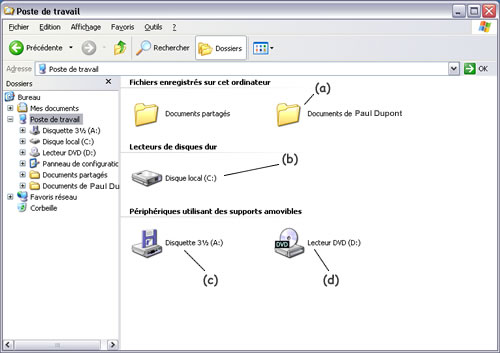Si Windows a attribué une lettre qui ne vous convient pas à une de vos partitions, disques durs ou lecteur CD, voici comment y remédier. Cette astuce nous montre comment attribuer une nouvelle lettre à vos unités de disques.
Pour Windows 2000 et XP :
Allez dans Poste de travail, Panneau de configuration, Outils d’administration et Gestion de l’ordinateur. Pour accéder plus rapidement à la Gestion de l’ordinateur, vous pouvez cliquez directement avec le bouton droit sur le Poste de travail et choisissez Gérer.
Dans le menu Stockage, cliquez sur Gestion des disques.
La fenêtre de droite est découpée en deux parties. Dans la partie haute, vos disques durs sont affichés. Dans la partie basse, vos différentes unités de disque sont représentées graphiquement. Ici, faites alors un clic droit sur le lecteur de votre choix et sélectionnez Modifier la lettre de lecteur et les chemins d’accès…. Cliquez ensuite sur le bouton Modifier…. Dans le menu déroulant, choisissez la lettre à attribuer, puis cliquez sur le bouton OK.
L’avertissement Modifier la lettre de lecteur d’un volume peut empêcher certains programmes de fonctionner. Voulez-vous vraiment modifier cette lettre de lecteur ? apparaît. En effet, les références (raccourcis, entrées dans la base de registre…) à l’emplacement des programmes sur le disque dont vous souhaitez modifier la lettre ne seront plus valides. Il faudra alors dans ce cas les modifier par la suite en changeant la lettre du lecteur.
Si vous souhaitez continuer, cliquer sur le bouton OK.
A noter que Windows ne peut pas modifier la lettre de lecteur de votre volume système ou de démarrage.
Pour Win9x :
Allez dans Démarrer, Paramètres, Panneau de configuration, Système (ou plus rapidement faites un clic droit sur Poste de travail puis choisissez Propriétés).
Allez ensuite dans le Gestionnaire de périphériques. Dans la liste, cliquez sur le + de CD-ROM ou Lecteurs de disque et choisissez le lecteur dont vous souhaitez modifier la lettre.
Cliquez sur le bouton Propriétés puis allez dans l’onglet Paramètres. Enfin, dans la partie Lettres de lecteur réservées, sélectionnez une lettre dans les listes Lettre de lecteur de début et Lettre de lecteur de fin. Cette lettre doit être la même dans les deux listes.
Cliquez sur OK et redémarrer l’ordinateur.
Dernière mise à jour le 23 septembre 2018